
Nintendo Switchボイチャ環境(デジタル入力 + ソフトウェアミキサー を使う)
概要
最近販売されたパソコンにSPDIF入力だけを追加するデバイスを用いてSwitchの音声をデジタルのままPCに入力します。ボイスチャットは基本PCで構成しSwitchの音声とはパソコンのソフトでMixします。
使用機材
■ Signstek Audio USB-DAC ヘッドフォンアンプ/コンパクトでUSBケーブル付き
Nintendo Switchに対応したDACでSPDIFの出力にも対応してます
私は、アナログ出力アリのモデルですが今回の用途ならSPDIF出力オンリーの製品もあるのでそちらを選ぶのもありです。(値段はほぼ同じなんですが。。)
■Cubilux USB A – SPDIF(TOSLINK) 光オーディオ変換アダプタ、USB - Opticalデジタル変換器
突如'23 3月に現れたパソコンにSPDIF入力だけを追加するデバイスです。
パソコン側に接続して使用します。パソコンではマイク入力デバイスとして認識します。
■Amazonベーシック 光デジタルケーブル テレビ用 TOSLINK
角型の光デジタルケーブルです。長さはご利用環境に合わせて選んでください。Signstek Audio USB-DACとSB - Opticalデジタル変換器を接続するのに使用します。
使用するアプリケーション
Voice Meeter Banana
定番のソフトウェアミキサーアプリ。ボイスチャット(Discord, LINE)の音声とSPDIFから入力したSwitchの音声をMIXする設定をします。
セットアップや使い方はこちらのサイトなどを参考にしてもらえると。
システム構成
接続がシンプルで音質も期待できる組み合わせ。
ボイチャ(Voice Chat)は、スマホアプリのDiscord,LINEなどを使用します。
パソコンのソフトウェアでVoice Chatの音声とSwitchの音声をMixする必要があります。
■接続例
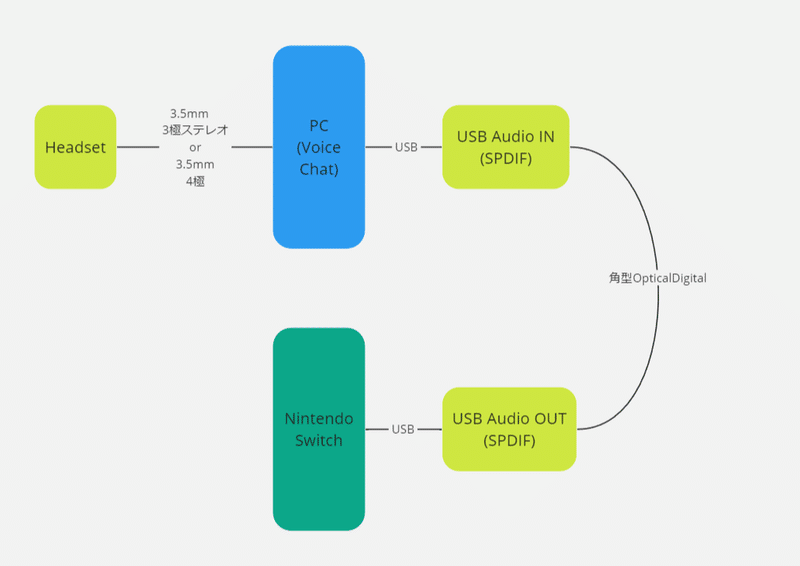
■Voice Meeter Banana 設定
1. HARDWARE INPUT 1からHi-Res Audioを選ぶ
スクショでは「WDM」で始まるものを選択していますが「MIME」で始まるものを選択しても問題ないです。

2.HARDWARE OUTの押下してヘッドセットが接続されているオーディオデバイスを選択する。
私の環境ではPC標準オーディオ(Realtek(R) Audio)にヘッドセットを接続していました
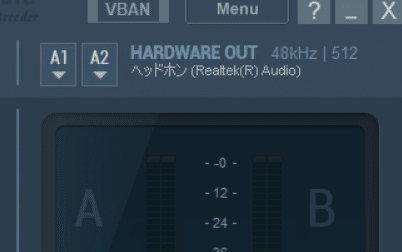
■Discordの設定
設定-音声・ビデオ-音声設定 から入力デバイスにマイクが接続されている0-ディオデバイスを設定する。出力デバイスには「Voice Meeter Input(VB-Audio Voi… )」を選択する。
似たような選択肢に「Voice Meeter Input(VB-Audio AUX Voi… )」があるので注意する。
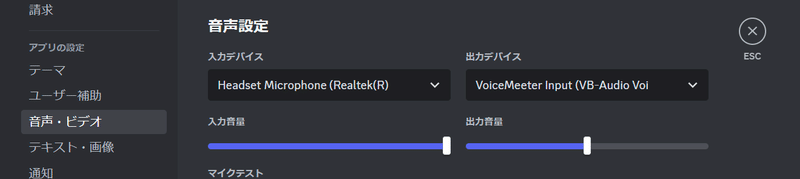
この記事が気に入ったらサポートをしてみませんか?
